كيفية تضمين فيديو Facebook في WordPress (سهل)
نشرت: 2023-01-18هل تبحث عن برنامج تعليمي سريع وسهل حول كيفية تضمين فيديو Facebook في WordPress؟
لا تتشابه عمليات تضمين Facebook مع وجود رابط إلى منشور على Facebook. مع تضمين موجز Facebook ، يمكنك عرض أكبر قدر من صفحة أعمال Facebook الخاصة بك كما تراه مناسبًا.
لكن الجزء الصعب هو إنشاء فيديو على Facebook في WordPress.
لم يعد WordPress يدعم Facebook و Instagram oEmbeds بعد الآن. كانت oEmbed طريقة بسيطة لجلب صور Facebook و Instagram على أي موقع ببساطة عن طريق لصق الرابط. ولكن الآن ، يجب عليك التسجيل كمطور تطبيقات Facebook وإنشاء تطبيق بأذونات oEmbed لتضمين صور ومقاطع فيديو Facebook في WordPress.
إذا كان هذا يبدو معقدًا ، فهذا لأنه كذلك حقًا. الخبر السار هو أن هناك طريقة بسيطة للغاية لتضمين منشورات Facebook في WordPress. في هذه المقالة ، سنرى بالضبط كيف يمكنك تضمين فيديو Facebook في WordPress بدون سطر واحد من التعليمات البرمجية.
وسنقوم بذلك في غضون 10 دقائق أو أقل!
دعنا نتعمق.
لماذا يجب عليك تضمين فيديو Facebook في WordPress
إذا كان بإمكانك تضمين مقطع فيديو على Facebook في WordPress ، فسترى الكثير من الفوائد على الفور. إنها طريقة رائعة للحصول على زوار موقع الويب الذين تجلبهم من قنوات أخرى مثل مُحسنات محركات البحث (SEO) ليصبحوا متابعين لك على Facebook.
لكن هذه فقط الفائدة الأكثر وضوحًا. باستخدام موجزات Facebook ، يمكنك تخصيص القسم لإظهار تقييمات العملاء والمحتوى من أفضل الشركات التابعة والمؤثرين لديك وحملاتك الأكثر نجاحًا. من السهل جدًا القيام بذلك أيضًا. يمكنك تصفية المنشورات المعروضة من خلال علامات التجزئة المحددة وإشارات العلامة التجارية.
يزيد المحتوى الديناميكي أيضًا من المشاركة على موقعك أيضًا. هذا صحيح أيضًا بالنسبة لمحتوى الفيديو. نظرًا لأن مقاطع الفيديو المضمنة تزيد من الوقت الذي يقضيه زوارك على موقعك ، فيمكنها أيضًا زيادة تصنيفات مُحسّنات محرّكات البحث.
كيفية تضمين موجز Facebook على موقع WordPress الخاص بك
يمكنك بسهولة تضمين موجز ويب Facebook على موقع الويب الخاص بك باستخدام المكون الإضافي Facebook Feed Pro من Smash Balloon.
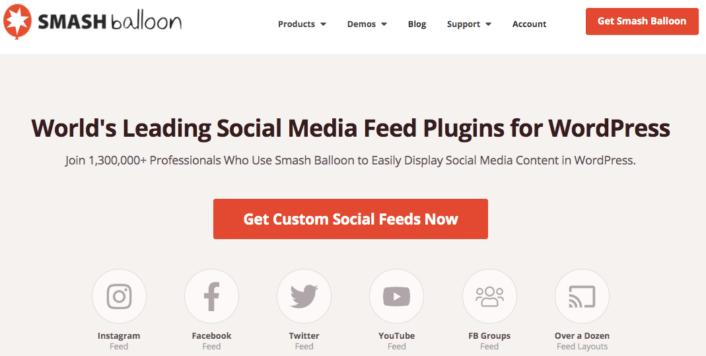
Smash Balloon هو المكون الإضافي الأول لخلاصة الوسائط الاجتماعية لبرنامج WordPress. يعد المكون الإضافي Facebook Feed Pro من Smash Balloon أسهل طريقة لتضمين منشورات Facebook في WordPress.
يمكنك استخدام سماش بالون من أجل:
- استخدم موجزات الهاشتاج الخاصة بك على موقعك كدليل اجتماعي
- اعرض موجزات Twitter التفاعلية لتعزيز مشاركة الموقع
- قم بتضمين مقاطع فيديو YouTube الخاصة بك على موقعك لتنمية عدد المشتركين في قناتك
- أضف مراجعات صفحة أعمال Facebook الأصلية إلى موقعك لزيادة التحويلات
وغيرها الكثير! الأهم من ذلك ، يتيح لك Facebook Feed Pro تضمين موجز Facebook دون التسجيل كمطور تطبيق. سيوفر لك هذا الكثير من الوقت والجهد.
إذا كنت ترغب في التحقق من القائمة الكاملة للميزات في Smash Balloon ، فيجب عليك إلقاء نظرة على مراجعتنا لـ Smash Balloon.
الخطوات القليلة التالية هي كل ما عليك القيام به لتضمين صور Facebook في WordPress. إذا اتبعت كل خطوة ، فيجب أن تكون قادرًا على إنشاء موجز Facebook على موقعك مثل هذا:

هيا بنا نبدأ.
الخطوة # 1: قم بتثبيت وتفعيل المكون الإضافي Facebook Feed Pro
أولاً ، قم بتثبيت وتفعيل المكون الإضافي Facebook Feed Pro. يمكنك تنزيل المكون الإضافي Facebook Feed Pro من حساب Smash Balloon الخاص بك ضمن التنزيلات :
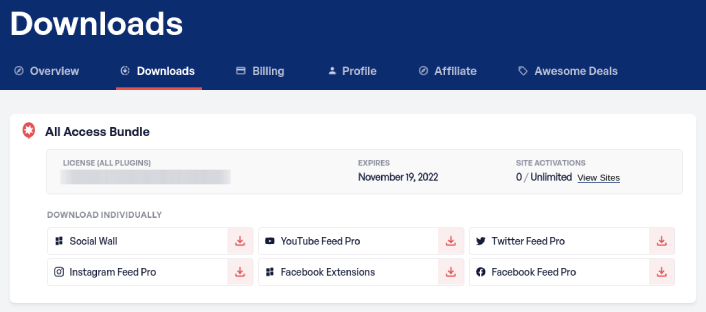
بعد ذلك ، قم بتنشيط المكون الإضافي باستخدام مفتاح الترخيص الخاص بك في لوحة معلومات WordPress الخاصة بك عن طريق الانتقال إلى Facebook Feed »الإعدادات» عام »مفتاح الترخيص . الصق مفتاح الترخيص الخاص بك وانقر فوق الزر " تنشيط ".
الخطوة # 2: قم بتوصيل حسابك على Facebook بـ WordPress
في لوحة معلومات WordPress الخاصة بك ، انتقل إلى موجز Facebook »الإعدادات» عام »إدارة المصادر وانقر فوق زر علامة الجمع (+) :
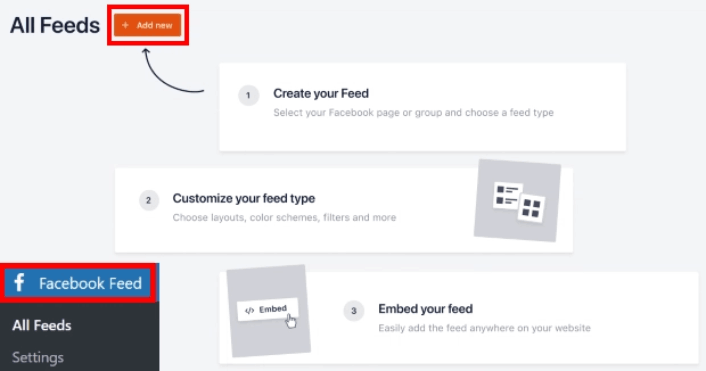
بعد ذلك ، حدد المصدر كصفحة أو مجموعة ، انقر على زر الاتصال :
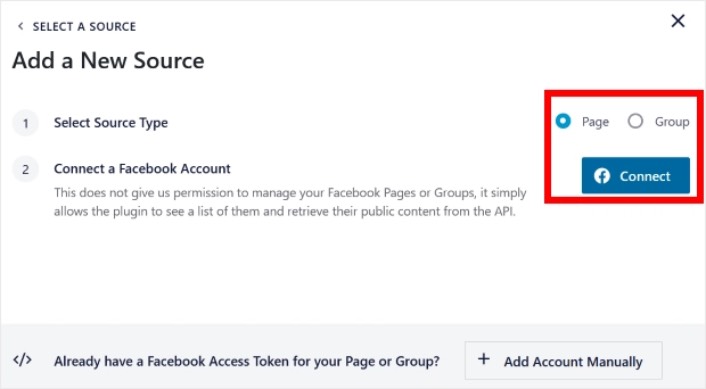
بمجرد الانتهاء من تسجيل الدخول إلى حسابك ، يمكنك البدء في إنشاء موجزات Facebook لموقعك.
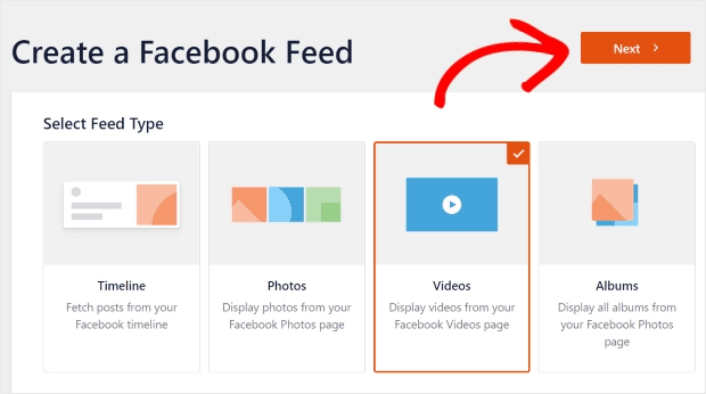
يمكنك إنشاء 4 أنواع من موجزات Facebook:
- الجدول الزمني للمستخدم: هذا النوع من الخلاصة متاح لجميع الحسابات ويمكنك استخدامه لعرض أحدث منشوراتك.
- الصور: يمكنك تضمين هذا النوع من الخلاصة لعرض معرض Facebook الخاص بك.
- مقاطع الفيديو: يعرض هذا النوع من الخلاصة مقاطع الفيديو الخاصة بك على Facebook فقط.
- الألبومات: يمكنك وضع ألبوماتك من Facebook على موقع الويب الخاص بك.
اختر نوع تغذية الفيديو وانقر فوق الزر " التالي ". سيُطلب منك تحديد مصدر فيديو Facebook الخاص بك. يمكنك إما:
- قم بتضمين جميع مقاطع الفيديو من صفحة أو مجموعة على Facebook
- أو قم بتضمين قائمة تشغيل معينة من صفحة أو مجموعة على Facebook
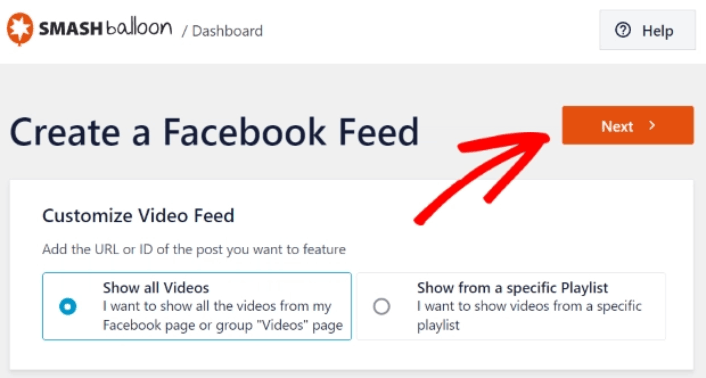
إذا كنت تريد استيراد قائمة تشغيل معينة ، فأنت بحاجة إلى عنوان URL لقائمة التشغيل من Facebook. انسخ عنوان URL والصقه في:
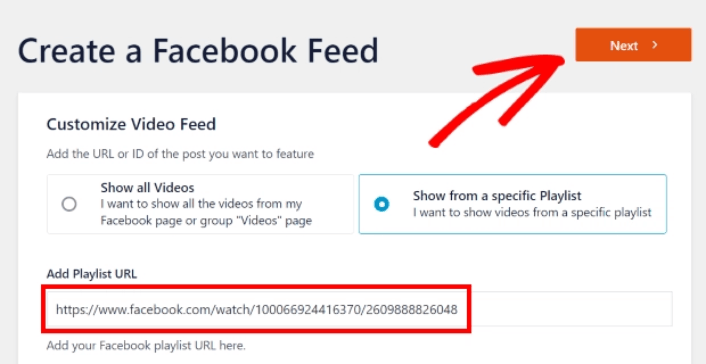
بعد ذلك ، يمكنك تخصيص تخطيط موجز الفيديو الخاص بك.

الخطوة # 3: تخصيص موجز Facebook الخاص بك
الآن للحصول على أروع جزء عن سماش بالون. يمكنك استخدام محرر السحب والإفلات لتخصيص موجز Facebook الخاص بك! في الشريط الجانبي الأيسر ، تحصل على مجموعة من خيارات التصميم سهلة الاستخدام للغاية.
تخصيص تخطيط الخلاصة
يمكنك النقر فوق علامة التبويب Feed Layout ضمن Customize لاختيار تخطيط للتضمين الخاص بك:
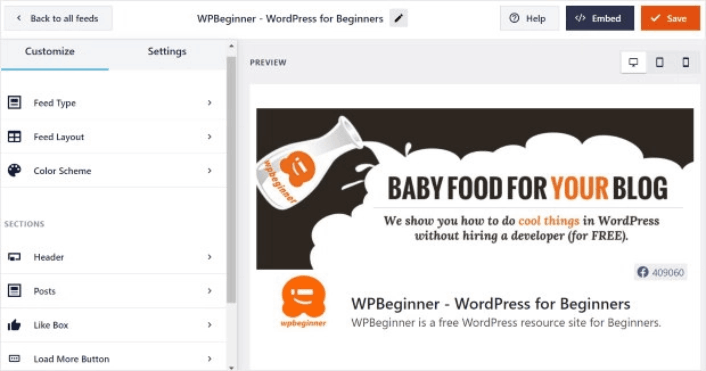
هناك 4 أنواع من التخطيطات يمكنك الاختيار من بينها. يمكنك التحقق من كيفية ظهور كل منها في المعاينة ثم تحديد أكثر ما يعجبك:
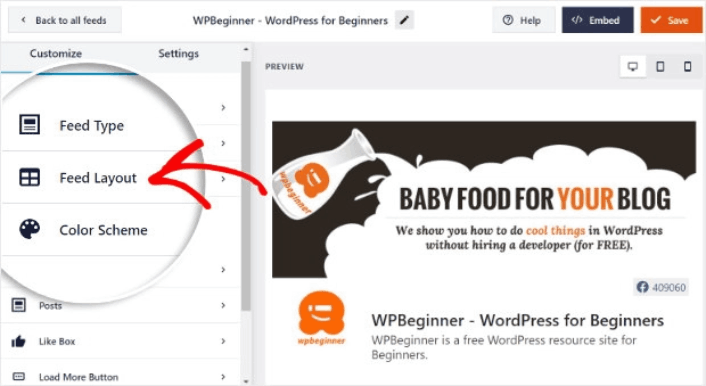
يمكنك أيضًا تعيين ارتفاع مخصص للتغذية والحشو:
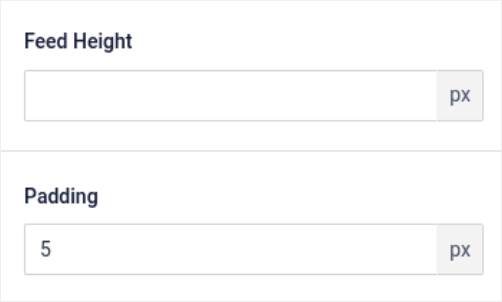
يمكنك حتى تحديد عدد المشاركات التي تريد عرضها في كل مرة:
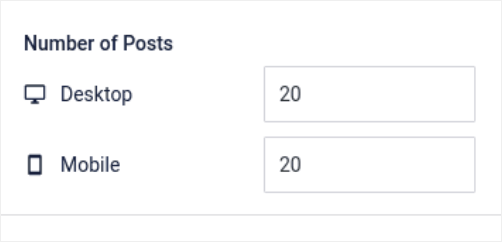
وإذا كنت تشعر بالخيال حقًا ، فيمكنك أيضًا تعيين عدد الأعمدة في موجز Facebook الخاص بك:
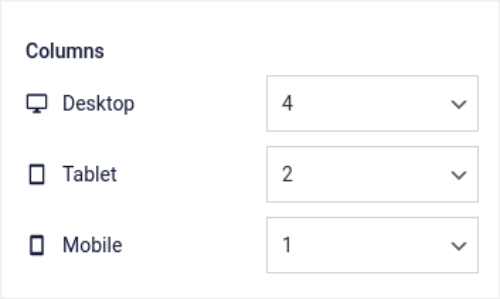
تخصيص نظام الألوان
يهدف نظام الألوان الافتراضي في Facebook Feed Pro إلى العمل مع تصميم أي موقع تقريبًا. ولكن في حالة شعورك أنه ليس في مكانه مع باقي موقعك ، يمكنك تخصيص مخطط ألوان الخلاصة أيضًا.
ضمن تخصيص ، انتقل إلى نظام الألوان لتحديد مظهر مخصص:
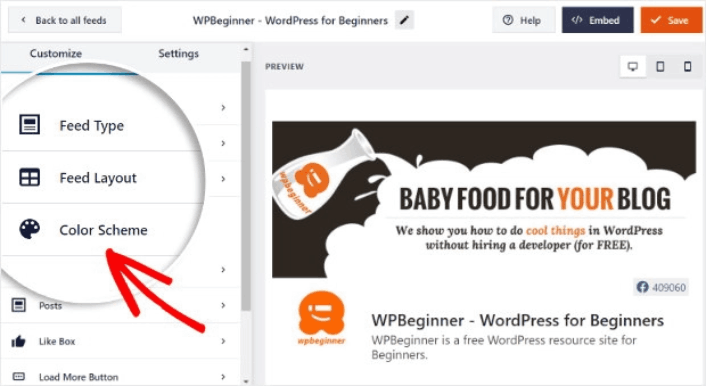
نوصي باستخدام خيار Inherit from Theme لأنه يجلب أنماط السمة الخاصة بك تلقائيًا.
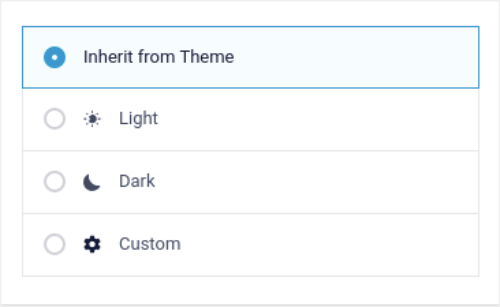
ولكن يمكنك النقر فوق Custom لإنشاء نظام الألوان الخاص بك.
أضف أقسامًا إلى فيديو Facebook الخاص بك في WordPress
أخيرًا ، يمكنك أيضًا إضافة أقسام مخصصة إلى موجز Facebook الخاص بك ضمن تخصيص »الأقسام :
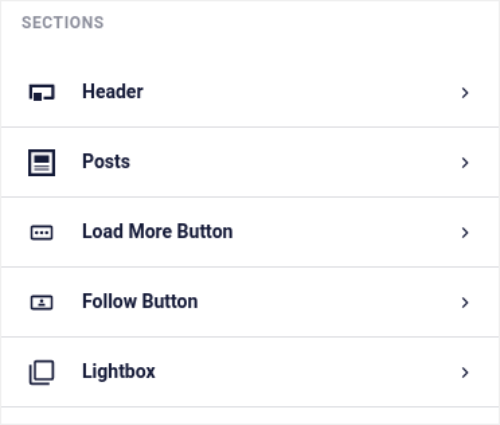
هذا يتضمن:
- Header: يمكنك تخصيص الرأس لتضمين أنماط الخطوط وصورة عرض مخصصة وسيرة ذاتية مخصصة والمزيد.
- المنشورات: يمكنك تخصيص دقة الصورة والفيديو لمشاركاتك ، والسماح بالتسميات التوضيحية ، وتضمين ملخصات الإعجاب والتعليق ، وإنشاء تأثيرات التمرير.
- زر تحميل المزيد: يمكنك إضافة زر تحميل المزيد إلى خلاصتك لجلب المزيد من الصور عندما ينقر عليها زوارك.
- زر المتابعة: يمكنك إضافة زر لحث زوار موقعك على الويب على متابعتك على Facebook.
- Lightbox: يمكنك إنشاء نافذة منبثقة Lightbox حيث تظهر مشاركاتك في وضع ملء الشاشة عند النقر عليها.
بمجرد أن تصبح راضيًا عن الإعدادات ، امض قدمًا وانقر فوق الزر حفظ .
الخطوة رقم 4: تضمين فيديو Facebook في WordPress
الآن بعد أن تم تخصيص خلاصتك بالكامل ، حان الوقت لتضمين منشورات Facebook على موقعك. في لوحة معلومات WordPress الخاصة بك ، انتقل إلى Facebook Feed »جميع الخلاصات وانسخ الرمز المختصر للخلاصة:

الآن ، يمكنك استخدام هذا الرمز القصير لإنشاء مقطع فيديو على Facebook في WordPress على الفور. يمكنك إضافته إلى الشريط الجانبي والتذييل والمنشورات وحتى الصفحات عبر موقعك.
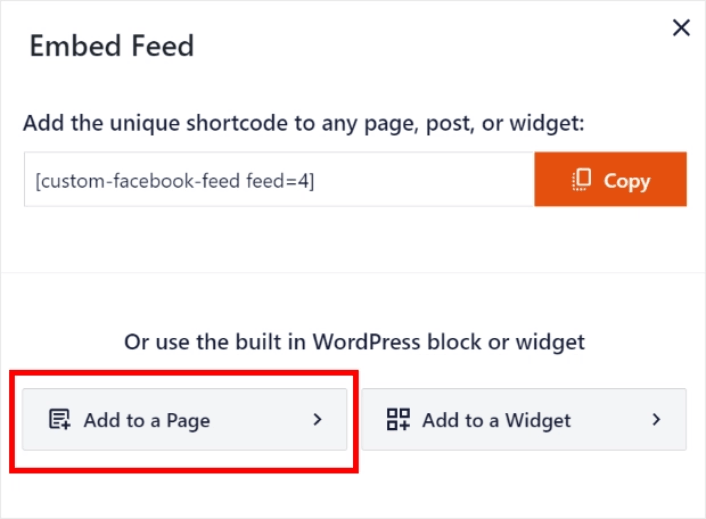
إذا اتبعت جميع الخطوات من البداية إلى النهاية ، فيجب أن يكون لديك موجز Facebook على موقعك مثل هذا:

هذا كل شيء! لقد انتهيت من كل شيء.
ماذا تفعل بعد تضمين فيديو Facebook في WordPress
هذا كل شيء لهذا ، أيها الناس!
يجب عليك أيضًا التحقق من كيفية تضمين صور Instagram في WordPress. وإذا كنت تحاول زيادة متابعيك على وسائل التواصل الاجتماعي ، فيجب عليك إعداد هبة فيروسية.
بعد ذلك ، كل ما تبقى هو توليد حركة المرور إلى موقعك حتى تتمكن من الحصول على المزيد من العملاء المحتملين والمبيعات. طريقة بسيطة للقيام بذلك هي البدء في استخدام دفع الإخطارات. يعد إرسال إشعارات الدفع طريقة رائعة لتوليد حركة مرور متكررة لموقعك. إذا كان هذا شيئًا تهتم به ، فيجب عليك مراجعة هذه المقالات أيضًا:
- تكلفة الإشعارات الفورية: هل هي مجانية حقًا؟ (تحليل الأسعار)
- كيفية زيادة حركة المرور إلى مدونة WordPress الخاصة بك (9 طرق سهلة)
- كيفية زيادة معدل الاشتراك في إشعارات الدفع على الويب (7 طرق)
- كيفية إضافة البرنامج المساعد ووردبريس لإشعارات الويب إلى موقعك
نوصي باستخدام PushEngage لإرسال الإشعارات الفورية. PushEngage هو البرنامج رقم 1 لإشعارات الدفع في العالم. لذا ، إذا لم تكن قد قمت بذلك بالفعل ، فابدأ مع PushEngage اليوم.
